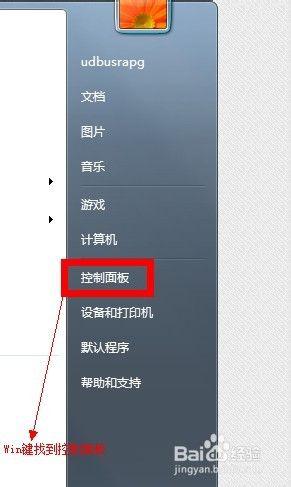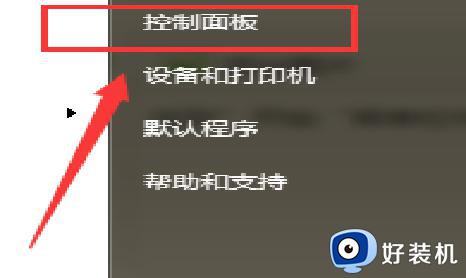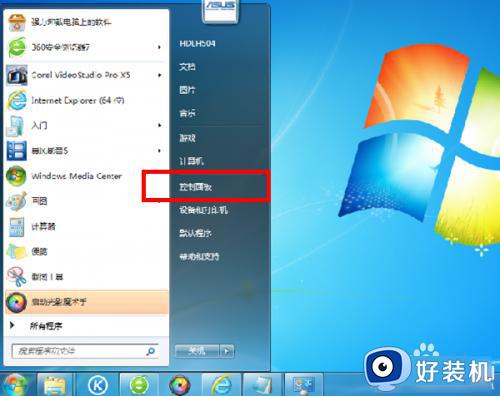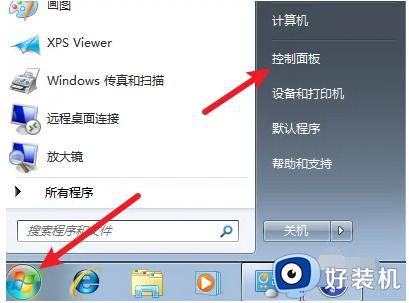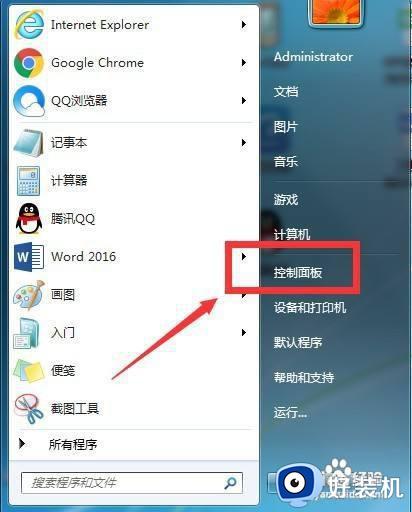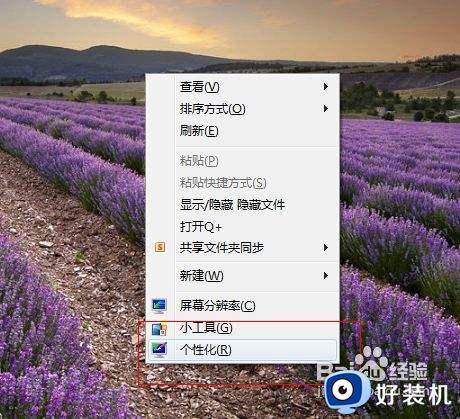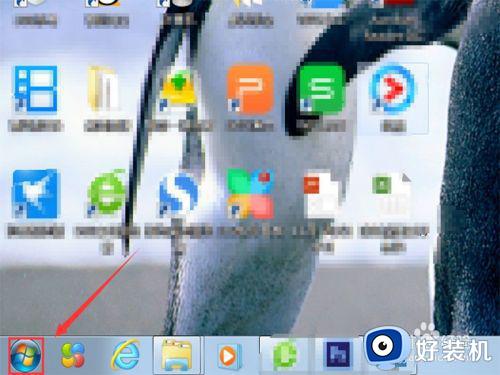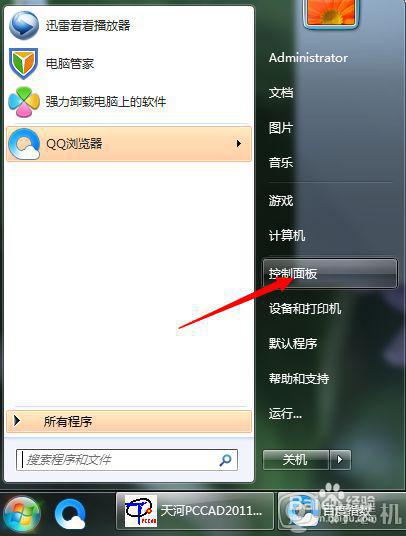w7系统屏幕保护密码怎么设置 w7系统怎样设置屏保密码
时间:2022-01-02 11:23:00作者:xinxin
在运行中的win7 ghost系统如果一段时间没有用户进行操作时,电脑就会自动进入到休眠锁屏状态,用户想要重新使用时需要重新唤醒,不过每次在唤醒win7系统时却都不需要输入密码登录,很是不安全,因此w7系统怎样设置屏保密码呢?这里小编就来教大家w7系统屏幕保护密码设置方法。
推荐下载:win7电脑公司特别版
具体方法:
1、首先打开控制面板,然后选择用户帐户,在这里给账户设定账户密码,设置好账户密码后,然后进行下面的操作。
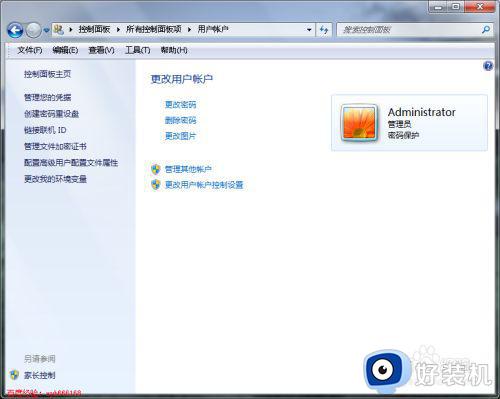
2、在桌面上点右键,然后在弹出的右键菜单中选择“个性化”。
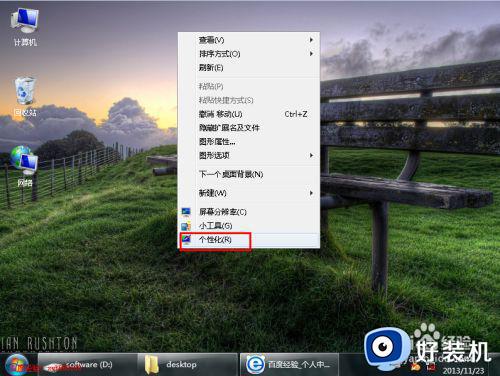
3、在打开的个性化页面中选择“屏幕保护程序”。
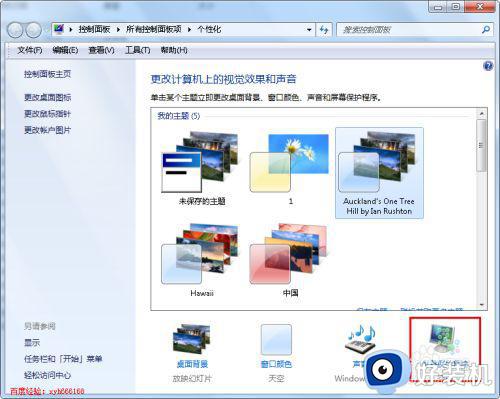
4、在屏幕保护设置页面的“屏幕保护程序”下面可以选择系统提供屏幕保护类型,选择喜欢的屏幕保护类型。

5、点击“预览”按钮就可以预览当前选择的屏幕保护程序,若是觉得不满意可以重新选择和预览。
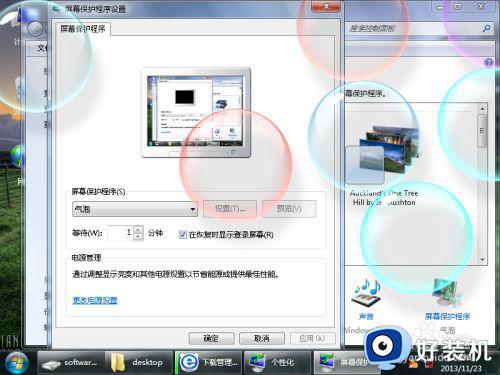
6、设置好屏幕保护启动的时间,然后勾选“在恢复时显示登录屏幕”,这个就是设置屏幕保护密码的关键,设置好后,点右下方的应用和确定,就完成设置。
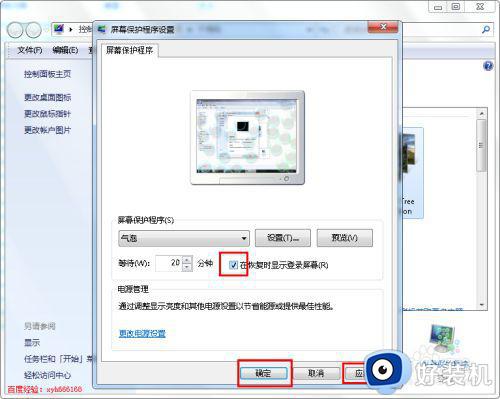
以上就是关于w7系统屏幕保护密码设置方法了,有需要的用户就可以根据小编的步骤进行操作了,希望能够对大家有所帮助。